Ako uložiť sekcie webu pomocou Clipular pre Chrome
Rôzne / / February 10, 2022
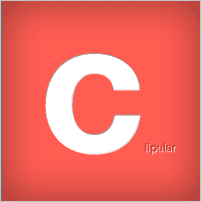
Ako často
záložka
alebo uložiť webovú stránku, pretože vás zaujímal celý obsah? Aj keď vás možno niektoré zaujali
konkrétna časť
alebo maličkosť ako komentár alebo odsek, ten odkaz si si musel uložiť ako záložku, však?
Teraz, ak je odkaz hosťovaný pre dynamický obsah, pridanie stránky do záložiek nevyrieši váš účel. Na stole, ak by to bola fyzická vec, ste mohli ľahko siahnuť po nožniciach a vystrihnúť časti, ktoré si uchováte pre budúce použitie. Dnes vám povieme, ako urobiť podobnú vec na webe.
Klipulárny je rozšírenie prehliadača Chrome, ktoré vám poskytuje prístup k trom nástrojom: nožnice, fotoaparát a schránka; čo znamená, že môžete vystrihnúť sekcií webovej stránky, kliknite na obrázok celej stránky a uložte si ich do schránky. Je to podobné ako ukladanie záložiek, ale lepšie, pretože si ukladáte to, čo chcete, a robíte to nezávisle od typu obsahu (statický alebo meniaci sa).
Pomocou aplikácie Clipular
Po nainštalovaní Clipularu si ho budete môcť všimnúť C ako ikonu ľahko. Predstavte si, že toto je krabica s vašimi nástrojmi.
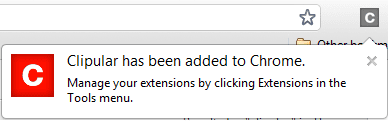
Teraz, keď kliknete na túto ikonu, uvidíte iba jeden nástroj – Schránka. Kde sú ostatní?

Rozšírenie budete musieť priradiť k účtu na Klipulárny než sa objavia.
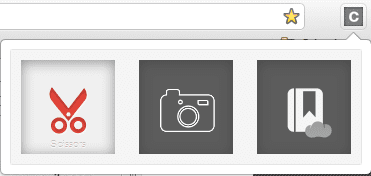
Môžete sa prihlásiť pomocou svojho Facebook alebo Google účtu. Spoločnosť Clipular tvrdí, že nezdieľa vaše informácie ani s nimi, takže si môžete byť istí, čo u nich ukladáte.
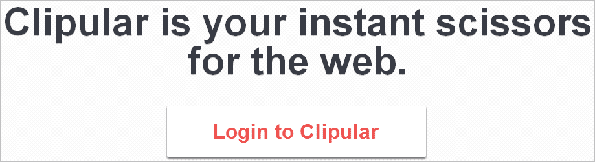
Poznámka: Ak sa pokúsite použiť nástroj bez vytvorenia účtu, zobrazí sa chybové hlásenie „Chyba – najskôr prepojte rozšírenie z Clipular…”.
Keď je váš účet nastavený, môžete sa vrátiť na ľubovoľnú webovú stránku kliknutím na C ikonu a vyberte svoj nástroj. Môžete tiež použiť pravé kliknutie alebo Alt+C kombinácia na výber Nožnicový nástroj.

Hneď ako to urobíte, uvidíte biele krížové čiary na obrazovke. Potiahnite rukoväte cez oblasť, ktorú chcete zachytiť.
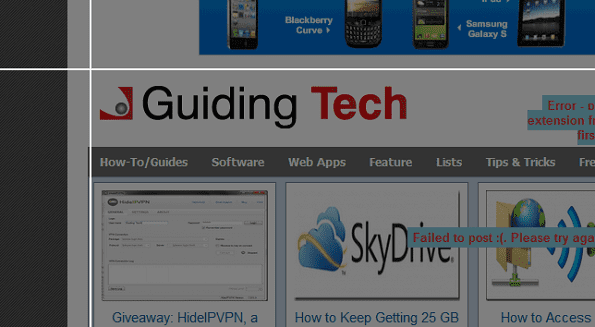
Ako už bolo spomenuté, fotoaparát nástroj zachytí všetko. Teraz sa všetok tento obsah presunie do vašej schránky a priradí sa k vášmu účtu, ktorý je zase vaším obchodom so záložkami. Do rozhrania môžete prejsť stlačením tlačidla Schránka nástroj.
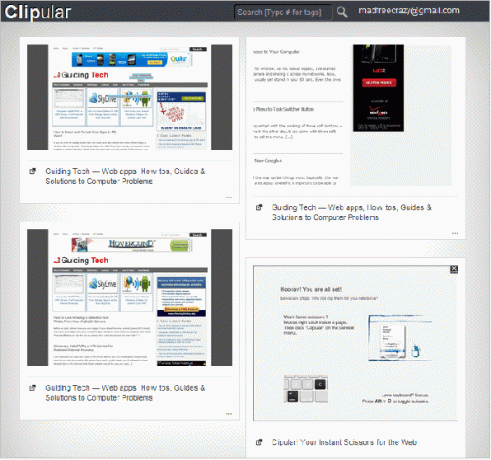
Obrázok vyššie ukazuje, čo mám v obchode. Kliknutím na ľubovoľnú miniatúru ju zväčšíte a zobrazíte podrobnosti. Hlavička stránky v spodnej časti každej miniatúry funguje ako odkaz na stránku označenú záložkou. Opätovným kliknutím naň ho minimalizujete. Môžete tiež kliknúť pravým tlačidlom myši na ktorúkoľvek z nich a získať ďalšie možnosti (uložiť výrezy, zdieľať adresu URL atď.).
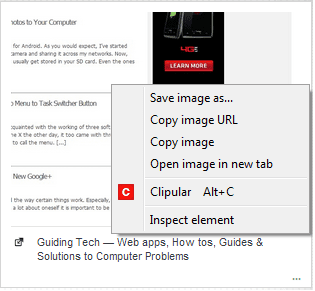
Záver
Tento nástroj mi skutočne pomohol znížiť počet záložiek. Navyše nemusím otvárať odkaz a hľadať obsah, pre ktorý som chcel webovú stránku uložiť. Je jednoduchý na používanie, šetrí vám čas a poskytuje slušný prístup k ukladaniu (záložke) toho, čo potrebujete.
Posledná aktualizácia 3. februára 2022
Vyššie uvedený článok môže obsahovať pridružené odkazy, ktoré pomáhajú podporovať Guiding Tech. Nemá to však vplyv na našu redakčnú integritu. Obsah zostáva nezaujatý a autentický.



